
Kdenlive(视频编辑)v24.12.1中文版

- 更新时间:2025-02-17
- 软件大小:114.71MB
- 软件格式:.rar
- 授权方式:免费版
- 软件语言:简体中文
- 软件类型:国产软件
- 安全检测: 360安全卫士 360杀毒 电脑管家
- 推荐星级:
软件介绍
Kdenlive中文版是一款专业的视频剪辑软件,功能强大,却比大部分同类软件更加小巧。能够充分利用处理器等多核特性加快视频的渲染速度,支持硬件编码,轻松完成高质量的视频导出。可实时预览视频的处理效果,通过时间轴操作,字幕、特效、动画等操作都能精准完成。
kdenlive怎么导出视频
完成编辑:首先,确保你的视频编辑工作已经完成,包括剪辑、添加效果、字幕等。
选择导出格式:在Kdenlive中,你可以选择不同的导出格式来满足你的需求。通常,你可以在导出选项中选择常见的视频格式,如MP4、AVI等。
设置导出参数:在导出界面,你可以设置视频的分辨率、帧率、编码器等参数。根据需要调整这些参数,以确保导出的视频质量符合你的要求。
开始导出:选择好导出格式和参数后,点击导出按钮开始导出视频。Kdenlive会处理视频文件,并将其保存到你指定的位置。
Kdenlive怎么设置视频分辨率
1、打开Kdenlive,点击菜单栏的【设置】->【配置Kdenlive】
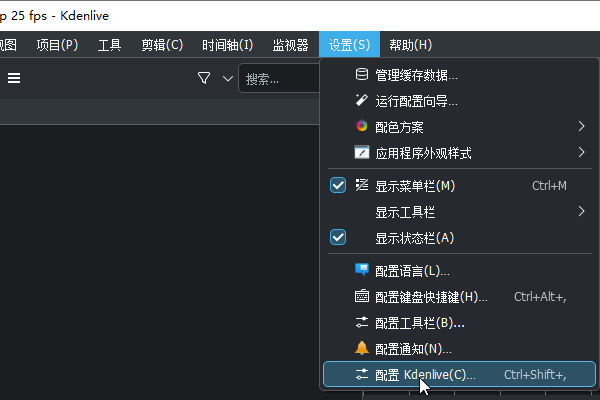
2、在【project defaults】里,拥有从720P到4K的多级分辨率和帧率选择,完成选择后点击应用

3、之后重启Kdenlive,可以在窗口标题看到分辨率已经改变
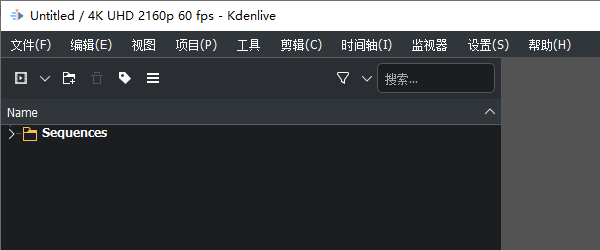
kdenlive怎么裁剪视频
在Kdenlive中裁剪视频的步骤如下:
打开Kdenlive并将你的视频文件拖拽到时间线上。
点击你想要裁剪的剪辑片段左侧的视频轨道旁边的控制点,或者在“节目”面板中选择该轨道。
在“属性”面板中找到“开始”和“结束”时间戳。
移动滑块来改变“开始”和“结束”时间,从而裁剪视频。
请注意,裁剪后的视频片段将在时间线上保留原始的音频和视频轨道,你可能需要手动裁剪音频轨道以匹配视频轨道的新时间长度。
常见问题
- 2025-02-17 kdenlive(视频剪辑)官方版v24.12.2
- 2025-02-17 Shotcut(视频剪辑)最新版v25.01.25
- 2025-02-17 Movavi Video Suite(视频制作)中文版v3.1.0
- 2025-02-17 剪映专业版基础版v7.6.0
视频编辑下载排行

其他人正在下载
系统教程排行
- 954次 1 Rufus制作Win10启动盘教程(步骤详解)
- 383次 2 Win11系统安装教程|Win11原版安装教程步骤详解
- 171次 3 华硕主板BIOS设置固态硬盘启动顺序为第一启动硬盘教程
- 498次 4 Aptio Setup Utility BIOS设转置U盘启动教程
- 124次 5 电脑怎么进pe系统?进U盘PE系统方法
- 108次 6 Win10系统改装Win7无法启动的原因和解决方法
- 689次 7 苹果电脑怎么删除MAC系统装Win10单系统(解决无法从U盘启动PE)
- 788次 8 电脑怎么把硬盘模式RAID改成AHCI?
- 509次 9 AHCI和RAID有什么区别?AHCI和RAID哪个好
- 878次 10 联想电脑Win10改Win7方法(BIOS设置+U盘启动)联想电脑Win10改Win7教程